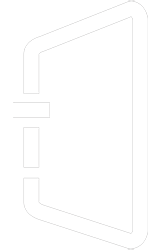安全注意事项
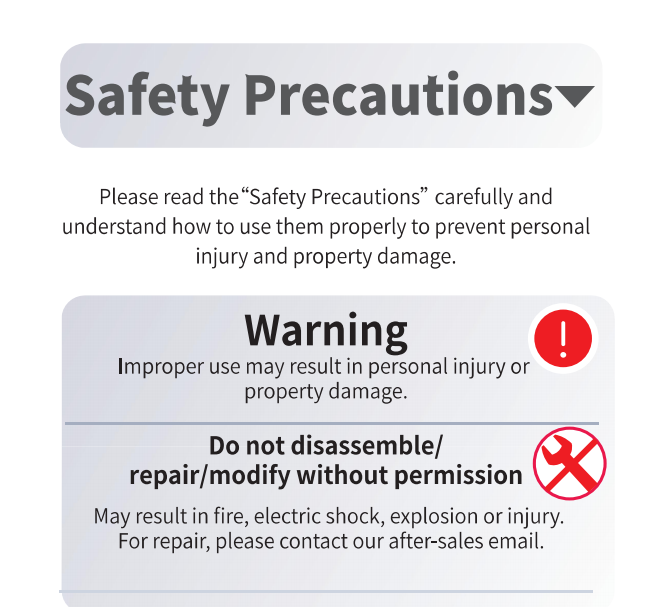
请仔细阅读“安全注意事项”,并了解如何正确使用,以防止人身伤害和财产损失。
警告
使用不当可能会造成人身伤害或财产损失。
未经允许,请勿擅自拆卸/维修/修改
可能导致火灾、触电、爆炸或受伤。
如需维修,请联系我们的售后服务。
护眼
为了保护你的眼睛,请注意以下事项。
长时间观看液晶显示屏时,尽量减少屏幕亮度与环境亮度的差别。另外,如果你长时间连续工作,请每小时休息10到15分钟。为了延缓显示器寿命期可以不使用的情况下关闭显示器。
远离磁性强的产品。
由于显示器会受到磁场或电场的干扰,可能会引起显示屏的抖动或其他现象。使用显示器时,最好远离具有高磁性的产品。
如有异常或故障,应立即切断电源。
【异常的例子】
·冒烟或过热
·奇怪的气味
·液体或异物进入液晶屏内部
当异常或故障时,如果你继续使用它,将会有火灾和触电的危险,
使用注意事项
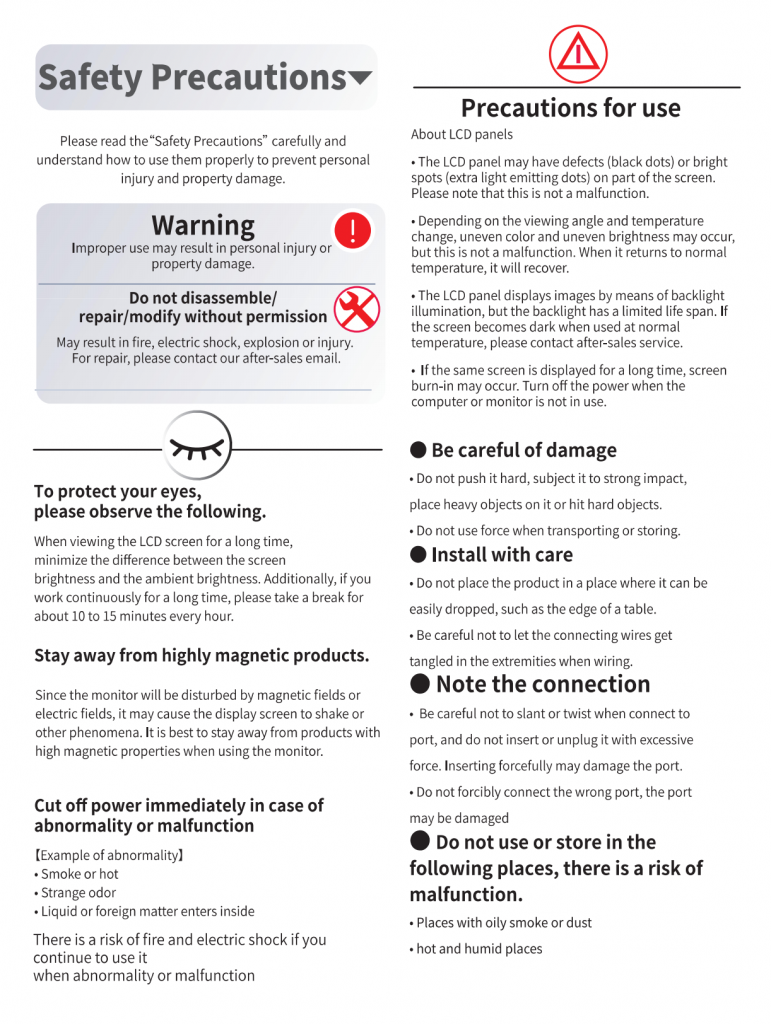
关于IPS液晶面板
·液晶面板可能在部分屏幕上出现缺陷(黑点)或亮点(多余的发光点),IPS微漏光不可避免,请注意这不是故障。不会影响观影游戏效果。
·根据视角和温度的变化,可能会发生颜色不均匀和亮度不均匀的情况,但这并不是故障。当它恢复到正常温度时,它就会恢复。
·液晶面板通过背光照明的方式显示图像,但背光的寿命有限。在常温下使用时,如果屏幕变暗,请联系售后服务。
·如果长时间显示同一静态画面,可能会出现屏幕残影现象。不要担心,显示器关闭且散热之后就会恢复。
当电脑或显示器不使用时,请关闭电源。以延缓显示器寿命。
●小心损坏
·不要用力推它,使它受到强烈的冲击,不要在上面放置重物或撞击硬物。
·在运输或储存时不要使用暴力。
●小心安装
·不要把产品放在容易掉下来的地方,如桌子的边缘。
·布线时注意不要让连接线缠绕在未端。
注意连接
·连接端口时注意不要倾斜或扭曲,不要用力插入或拔出,不要摇摇晃晃的拔线。用力插入可能会损坏端口。
·不要强行连接错误的端口,端口可能会损坏
不要在以下地方使用或存放,有发生故障的危险。
·有油污烟雾或粉尘的场所
湿热场所
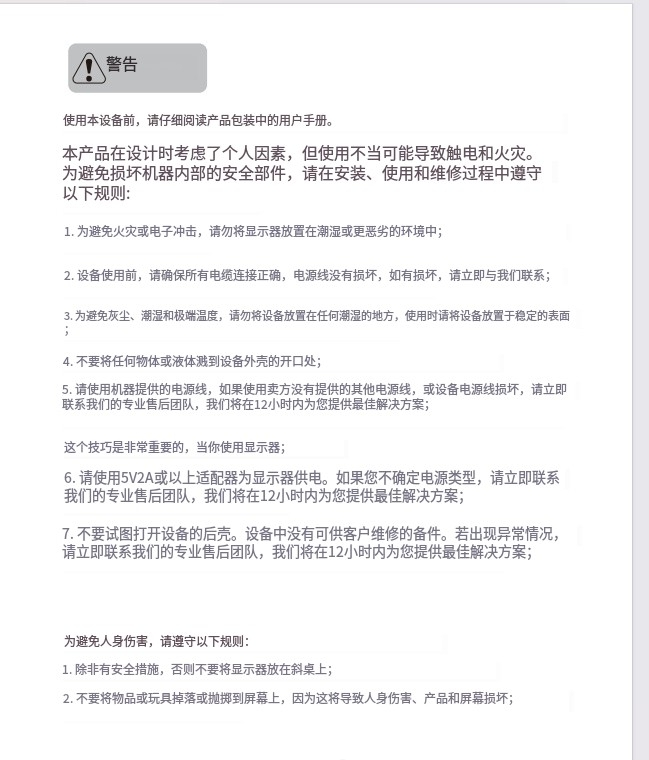
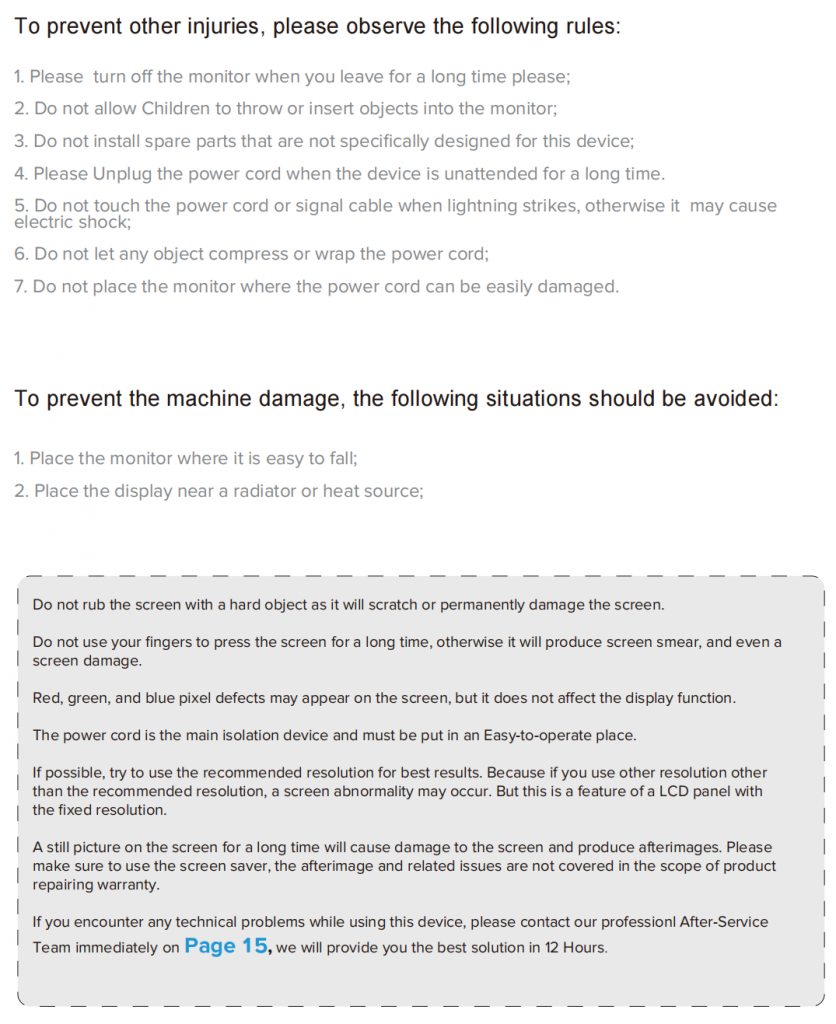
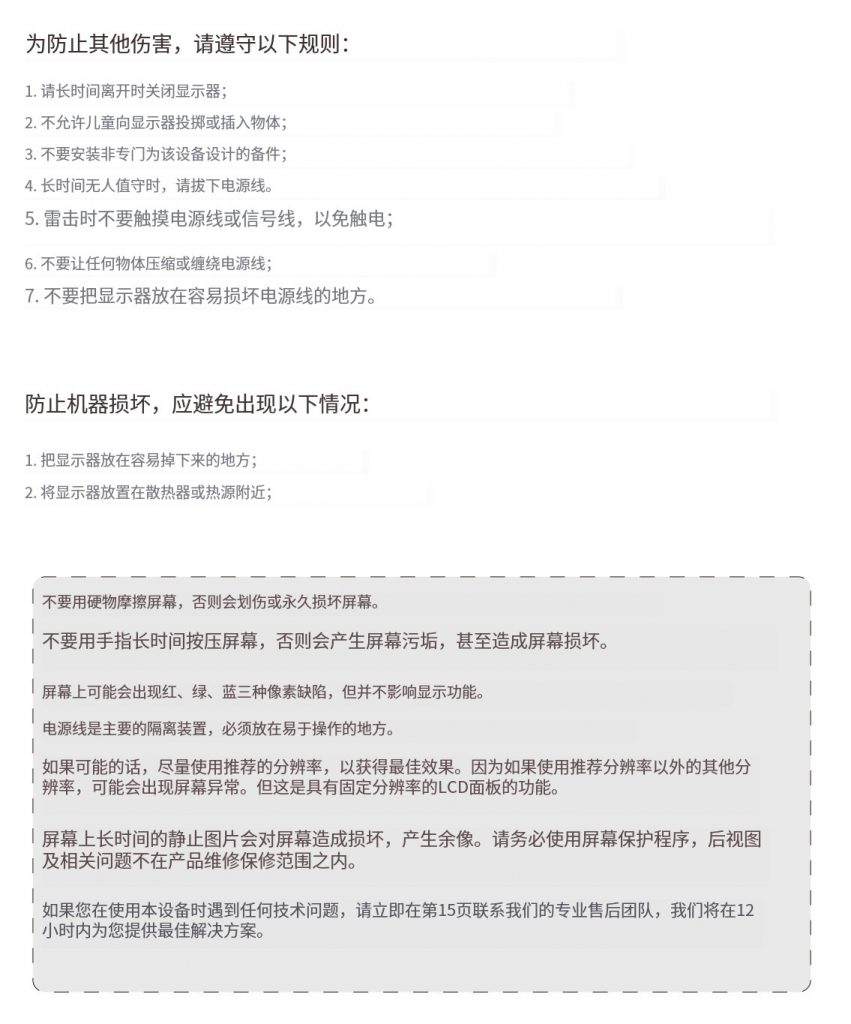
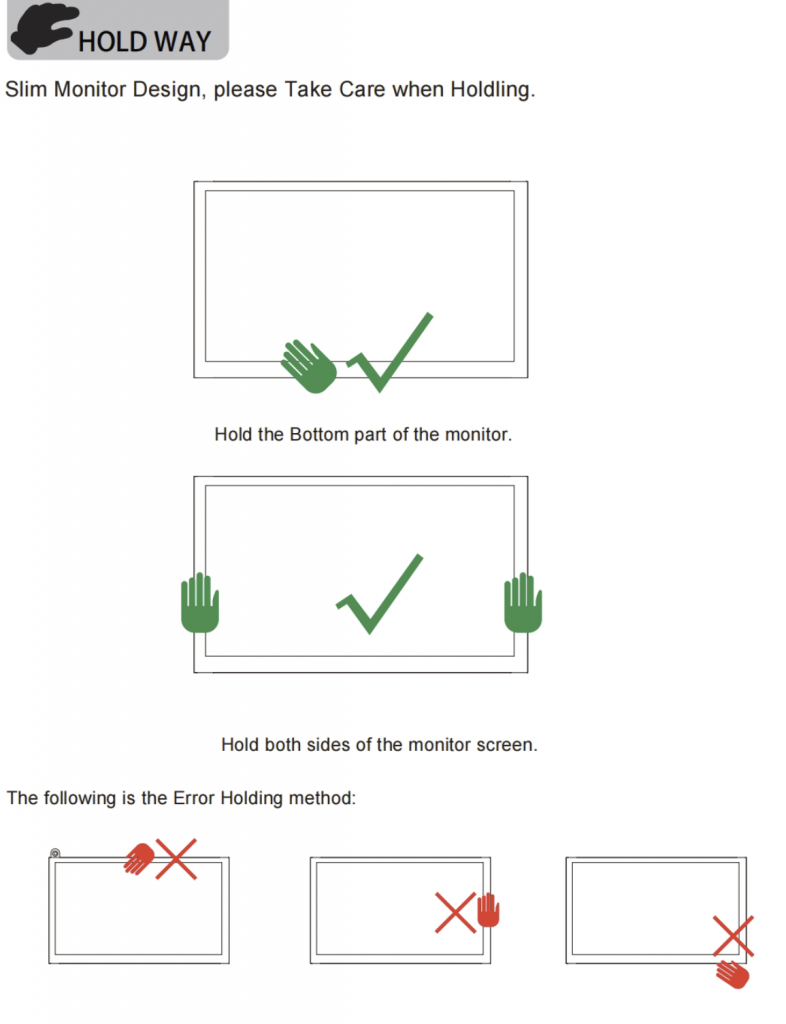
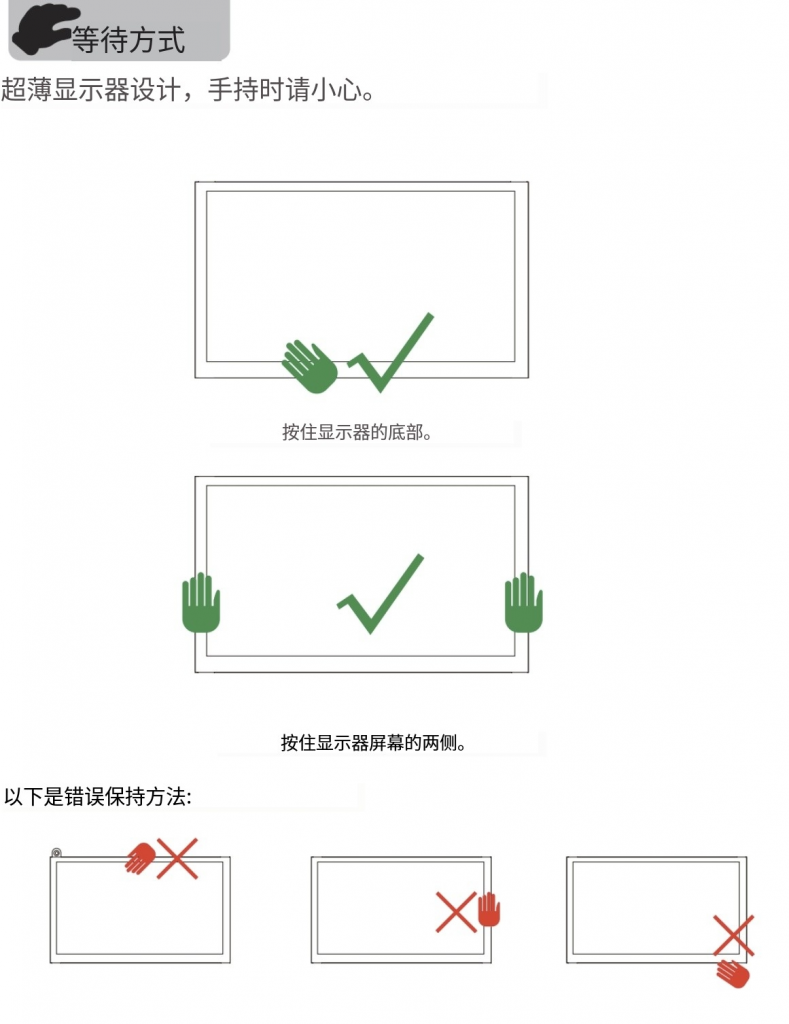
街头光便携显示器注意事项及常见问题
无信号(No Signal),黑屏(Black Screen),闪屏(Screen Flikering)?
- 无信号(No Signal)
通电了,但是全功能一线通(双c线)没有传输视音频信号。
1.查看是否用了原装的一线通线材,是否插紧了接口,主体设备的接口是否是全功能3.1的接口协议。可以参照以下表格:
2.如果支持一线通的设备还是出现无信号(No Signal),那就先给显示器c口供电再接一线通。
3.HDMImini接口必须供电!否则就是黑屏(Black Screen)。先供电后接hdmimini接口才会不显示无信号(No Signal)。如果接了电源+hdmimini依然是无信号的情况,就换一台机器试试排除法,看是电脑接口原因还是显示器或者是HDMI线材原因。
4.关于HDMI+usb to c线实现触摸的问题。10.5的显示器一般只需要中间C口接主机的3.0 usb a口即可供电传输触摸信号。然后校准触摸即可。(高分辨率的显示器就需要额外供电。)
5.黑屏(Black Screen)一般情况下,重新插拔电源和数据线即可。如果接了电源不亮屏幕,不出logo就直接找客服。
6.闪屏(Screen Flikering),闪屏基本上都是供电不足引起的,给大一点的功率电源即可。一线通连接供电的话,功率不要高于120w。HDMI连接的话,功率不要高于65w。
7.接HDMI信号线后,无显示
1.不带电池的版本,需要接电源供电
2.可能功率不足,需要接更高功率的充电器
3.设置菜单里检查信号源是否设置为“HDM”或者自动
4.重插或者更换信号线
8.Windows10系统下如何设置分屏:
开始–设置–显示器设置–多个显示器,然后在这个界面设置不同的选项即可
9.屏幕闪屏,时而正常,时而不正常
1.供电不足所致,检查供电电压电流是否不够;2.接口接触不良,重新拔插接插线
10.手机是TYPE-C接口,连接后无显示
1.确认设备的TYPE-C接口带视频输出功能
2.确认是连接到显示器的TYPE-C信号源接口(中间c口)
3.设置菜单里检查信号源是否设置为“TYPE-C”或者自动
4.显示器接上电源
5.重插或者更换信号线
11.TYPE-C信号线一线连接,无显示
1.确认设备的TYPE-C接口带视频输出功能
2.不带视频输出功能的TYPE-C手机,需要另外购买配套同屏线
3.重插或者更换信号线
12.非全功能(不带视频输出)手机用了同屏线连接,无显示
1.显示器接上电源供电
2.同屏线的USB口接充电器给手机供电
3.重新拔插接插线
4.打开手机的USB调试模式,收到提示后下载小程序
13.选购的是带触摸的显示器,不能触摸操控
1.电脑与显示器HDMI连接时,需要连接USB TO TYPE-C的线接中间C口传递触摸
2.TYPE-C信号连接时,确认设备的TYPE-C接口是全功能的(中间C口)
3.给显示器C口另外供电
4..重插或者更换连接
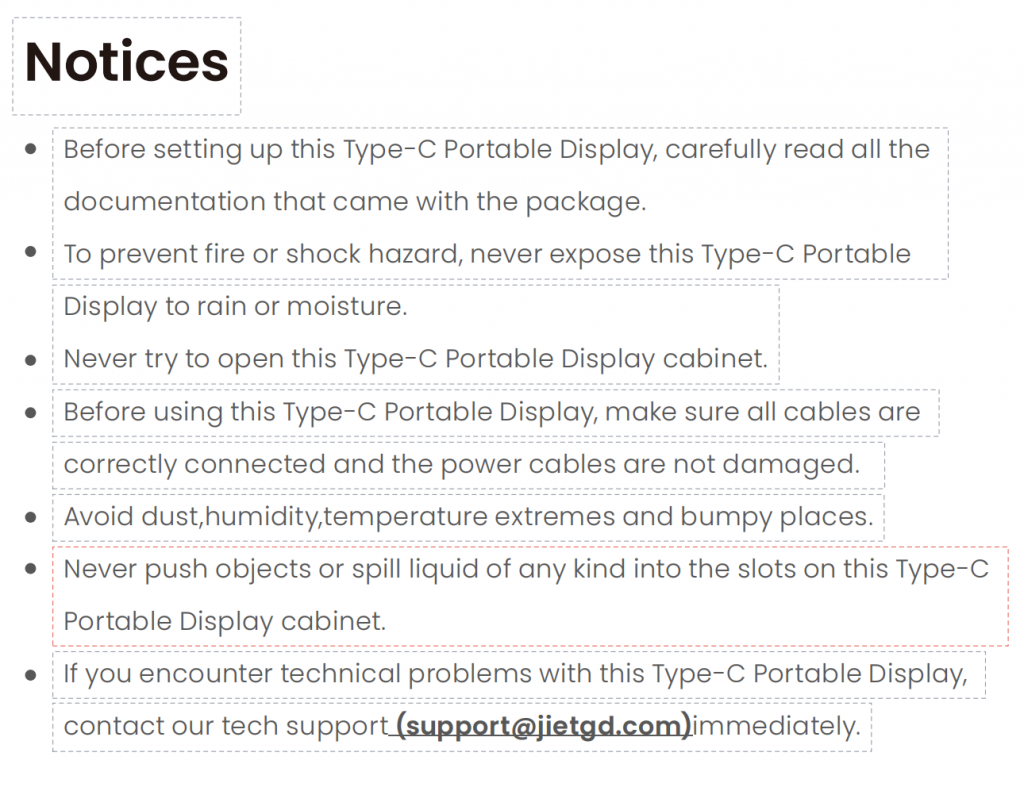

win11系统AMD显卡连接便携显示器休眠无法唤醒设置如下
https://www.douyin.com/user/self?from_tab_name=main&modal_id=7483388094633299251